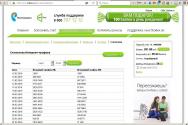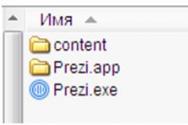Строение материнской платы схема. Устройство материнской платы компьютера. Характерные для ноутбука
Сердцем компьютера, содержащим основные микросхемы, является материнская плата. Именно она отвечает за отклик системы на распоряжения пользователя. Материнская плата имеет и другие названия: системная плата, основная плата, МП. Далее подробно рассмотрим ее устройство и назначение отдельных компонентов.
К материнской плате подключаются все внутренние компоненты, как то процессор, оперативная память, платы расширения, контроллеры, так и периферийные устройства, например, SSD-накопители, DVD-дисководы, внешние накопители информации, адаптеры, модемы.
Чтобы соединить все эти компоненты вместе, существуют специальные гнезда, которые официально именуются слотами, сокетами и коннекторами. Форма у них у всех разная. Отличаются типом, количеством контактов, параметрами производительности и другими мелочами.
Устройство материнской платы компьютера

1. Сокет процессора – разъем процессора, самый крупный на материнской плате, найти его не сложно. Если все же есть трудности, то его расположение указывается в схеме к руководству для материнской платы.
Слот различается в зависимости от вида процессора, для которого он предназначен, поэтому установить в гнездо можно лишь совместимую модель. Иначе штырьки, которыми процессор вставляется в слот, могут погнуться, в худшем случае — сломаться. Процессоры разных торговых марок различаются стандартом гнезда, но даже у одного и того же производителя процессоры разных выпусков могут отличаться форматом сокета.
Самыми последними новейшими сокетами являются у Intel – LGA 1155, у компании AMD – AM3+.

2. Слоты оперативной памяти – основное хранилище временных данных. Представляют собой вытянутые отверстия с замками по краям, кстати, несимметричной формы. Это сделано специально, чтобы пользователь установил планку памяти без ошибок.
Слоты на материнской плате компьютера рассчитаны на конкретный вид памяти, какой именно – можно узнать в руководстве к системной плате. Планки оперативной памяти различаются объемом и типом. Сегодня наиболее популярен стандарт DDR3 SDRAM.
3. Слот для видеокарты и других плат расширения . Современные слоты стандарта PCI Express разделяются на следующие виды:
- высокоскоростные – для видеокарт,
- стандартные – для всех других плат расширения.
Отличить разъем для скоростных видеокарт можно по специальной метке PCI-E x16. Бывает, что он выделен каким-либо цветом. Современный слот PCI-Express x 16 стал своего рода универсальным ввиду того, что представляет собой двунаправленную шину с пропуском 8 Гб/с, а в однонаправленном режиме соответственно 4 Гб/с.

4. Коннекторы для подключение жесткого диска и привода . DVD/BlueRay-дисководы, а также жесткие диски SSD и HDD подключаются, как правило при помощи разъема SATA. Этот формат позволяет производить, так называемое, «горячее подключение», что означает возможность подсоединения/отсоединения при включенном питании. По умолчанию этот параметр не включен, самостоятельно его активировать можно в настройках BIOS.
5. Разъемы для питание материнской платы . Подача питания на системную плату и на процессор осуществляется по разным проводкам. Выводы блока питания имеют разноцветные провода с различным номиналом напряжения (+12В, –12В, +5В, “Земля” и другие). Чтобы не перепутать куда какое напряжение подавать, они объединены в штекеры различной формы.
Слот питания материнской платы бывает разных форматов (в зависимости от форм-фактора системного болка: АТХ или miniATX), и может иметь 20 или 24 контакта. Плата форм-фактора ATX больше по размеру, а соответственно требует большего питания, т.е. ей необходим будет коннектор 24-пиновый.

Эту особенность необходимо учитывать при выборе и покупке блока питания. Разъем для питания процессора вы не перепутайте с другим, он больше никуда не подойдет. У него, такая форма, что подключить его неправильно у вас просто не получится.
6. Внутренние USB-контакты . Если вы на системной плате увидите 9-штыревой разъем, то, скорее всего, это разъем для подключения внешних USB-портов, расположенных на лицевой стороне системного блока. Можно их и не подключать, т.к. всегда есть встроенные USB-порты, расположенные на задней стороне платы, на панели разъемов.
7. Подключение кнопок . Когда пользователь перезагружает ПК или выключает его, он нажимает соответствующие кнопки управления, которые подключены к материнской плате при помощи хрупких двойных контактов. Во избежание поломки, важно не перепутать полярность и обращать внимание на надписи (описание есть в руководстве к системной плате).

 Я подключаю кнопки следующим образом:
Я подключаю кнопки следующим образом:
- сначала ищу контакт подключения кнопки пуска, простым перебором (если запустилась, значит она, если нет – переставляю дальше);
- далее во включенном состоянии подбираю индикаторы работы жесткого диска и питания (вставил в свободный и следишь за лампочкой, загорелась угадал, нет – дальше подбираешь);
- и последним вставляю проводок перезагрузки;
- потом все еще раз проверяю.
Стандартные внешние разъемы
На задней стороне платы устанавливаются порты, доступ к которым осуществляется со стороны задней стенки системного блока. Как правило, это следующий набор портов:
- USB-порты (минимум 2 шт.),
- LAN (порт сетевой карты),
- SATA (подключение дополнительного винчестера),
- разъемы для аудио выходов и аудио входов;
- PS/2 (для мышки и клавиатуры);
- HDMI (подключение монитора).
Чипсет или мосты материнской платы
 Чипсет представляет собой микросхему или набор микросхем, которые согласуют работу процессора, оперативной памяти, жесткого диска, видео адаптера и других компонентов, подключенных к материнской плате. Раньше в состав чипсета входили северный мост и южный мост. Но сегодня ввиду высокой степени интеграции эти две микросхемы объединены в одну.
Чипсет представляет собой микросхему или набор микросхем, которые согласуют работу процессора, оперативной памяти, жесткого диска, видео адаптера и других компонентов, подключенных к материнской плате. Раньше в состав чипсета входили северный мост и южный мост. Но сегодня ввиду высокой степени интеграции эти две микросхемы объединены в одну.
Северный мост – это посредник между процессором, памятью и видеокартой, основной функцией которого является организация обмена данными между этими высокопроизводительными устройствами. Производительность компьютера в целом находится в непосредственной зависимости от слаженности работы этих компонентов вместе.
Северный мост получил свое название за то, что находился ближе всего к процессору (вверху). И до не давнего времени являлся преградой для наращивания роста производительности ПК, т.к. имел высокую задержку передачи данных между центральным процессором и другими компонентами северного моста.
Как раз в силу высокой нагрузки северный мост часто перегревался и являлся причиной зависания компьютера.
Производительность процессоров и видео карт сильно выросла, что потребовало от проектировщиков системных плат креативных решений. Именно поэтому было принято решение интегрировать северный мост в процессор.
Южный мост координирует работу BIOS и слотов USB, SATA, винчестера, клавиатуры, мыши. Он представляет собой чип со своим набором микросхем. Свое название получила, т.к. находится “ниже” центрального процессора.
Требование к производительности Южного моста значительно ниже, т.к. к нему подключаются периферийные низкоскоростные устройства. Однако в силу передачи большего объема данных данный чип часто перегревается (кстати, не имеет внешнего охлаждающего устройства) и может выйти из строя.
Новые веяния
1. Аудио звук и видео. На задней стенке процессора располагается разъем для подключения колонок либо наушников. Теперь не надо покупать дискретную карту – современная встроенная аудио карта имеет максимальный набор настроек, позволяющая пользователю качественно воспроизвести звук.
Видеокарты также перешли к интеграции. Сегодня видеоускорители интегрируются непосредственно в системную плату либо центральный процессор, что позволяет уменьшить размеры конечного устройства и снизить его энергопотребление.
2. Сетевой слот. Отдельную сетевую карту сегодня уже никто не покупает. Почти на всех современных материнских платах интегрированы гигабитные порты. В последнее время стали появляться платы с двумя сетевыми портами. Их можно объединить, повысив тем самым скорость обмена данными (об этом я уже писал в ).
Стали все чаще встречаться варианты встроенного беспроводного WI-FI контроллера. Ерунда, но зато нет лишних проводов, не надо дополнительной розетки для роутера.
3. RAID. Все чаще появляются платы со встроенными RAID-контролерами. Для чего это, я опишу в отдельной статье.
Шины данных и из разновидности
 Обмен данными в материнской плате осуществляется при помощи так называемых шин. В зависимости от числа дорожек и свойств самой шины, они имеют различную производительность. Разделяются они по следующим параметрам:
Обмен данными в материнской плате осуществляется при помощи так называемых шин. В зависимости от числа дорожек и свойств самой шины, они имеют различную производительность. Разделяются они по следующим параметрам:
- частота,
- разрядность,
- скорость передачи данных.
По назначению можно выделить следующие шины:
1. процессорная (как правило, самая производительная, обеспечивает обмен данными ЦП с памятью и чипсетом);
2. шина памяти (сейчас в ней нет необходимости, т.к. раньше соединяла северный мост и оперативную память, сейчас обмен происходит по процессорной шине);
3. графическая (шина отвечает за обмен данными с видео картой, от ее типа зависят поддерживаемые графические адаптеры). Сегодня последним стандартом является “PCI Express 3.0”: характеризуется высокой скоростью (1 Гб/с на одну линию) и низкими задержками при передаче данных.
Полезный совет:
На сегодняшний день почти все процессоры поддерживают двухканальный режим обмена данными с оперативной памятью. Поэтому при покупке лучше всего покупать два одинаковых модуля памяти по объему и характеристикам. Установите их в два слота одинакового цвета, и процессор будет обмениваться данными с оперативной памятью с удвоенной скоростью.
Уже выпускаются процессоры, поддерживающие 3-х и 4-х канальный режим работы.
Материнская плата , также называемая главной или системной платой (в разговорах специалистов просто “мать ”), представляет собой одно из основных устройств в компьютере и обеспечивает связь между всеми элементами. При продаже плата часто называется не по ее типу, а по типу центрального процессора, например, плата для Pentium i 3. Она изготовляется из стекловолокна, причем состоит из нескольких листов, на которые наносятся контакты (так называемая печатная плата) и имеет многослойную структуру. Вид платы показан ниже.Материнская плата крепится к стойке несколькими винтами. На ней располагаются следующие основные элементы: процессор , оперативная память , набор управляющих микросхем (чипсет) , BIOS , кэш-память , шины , слоты расширения , батарейка и другие устройства. Кроме вышеперечисленных устройств, на плате имеются разъемы для параллельных, последовательных портов (для подключения клавиатуры и мыши), источника питания, встроенного динамика, индикаторов и кнопок, находящихся на передней панели системного блока. Тип материнской платы влияет на производительность компьютера и определяет те устройства, которые можно к ней подключить.
Для передачи данных между устройствами, расположенными на материнской плате, используются проводники, называемые шиной. Шины используются для передачи информации между устройствами и могут быть нескольких видов: шина главного процессора (на которой работает процессор и кэш-память), системная шина . Системная шина является основным источником передачи информации между устройствами, находящимися на материнской плате и вне ее, такими, как оперативная память, процессор, клавиатура, жесткий диск, флоппи-дисковод, клавиатура, мышь и так далее. Конечно, такое взаимодействие происходит не напрямую, а через специальные устройства, называемые контроллерами. Так, например, существует контроллер для клавиатуры, шины расширения (через которую происходит обмен информацией между внешними устройствами и устройствами на материнской плате, такими как звуковая плата, дисплей, сканер) и другие. Характеристики адресной шины и шины данных рассмотрены при описании процессоров, а шины расширения - далее в этой главе.
Материнская плата имеет следующие основные характеристики:
Тип платы или форм-фактор , определяет размер, разъемы питания материнской платы, количество и виды разъемов для карт расширения и пр. Ниже указаны примерные размеры материнских плат разных типов, так как на практике они могут отличаться, обычно в меньшую сторону. Кроме того указаны основные типы плат, существуют и другие модификации.
ХТ (размером 216х279 мм) введен компанией IBM в 1983 году, АТ (305х279-330 мм) введен компанией IBM в 1984 году, Baby - AT (216х254-330 мм) введен компанией IBM в 1985 году – старые форматы, которыми пользовались в 80е-90е годы. Сейчас не выпускаются.
ATX (Advanced Technology Extended) выпущен в 1995 году компанией Intel для конструкции корпуса, в котором унифицировано расположение основных устройств. Для этого типа корпуса разработана материнская плата, носящая аналогичное название АТХ. При этом в системном блоке рассчитана циркуляция воздуха, чтобы охлаждать наиболее нагреваемые устройства, кроме того, кабели рационально размещены, имеется новый тип блока питания, все порты расположены на материнской плате с выходом на заднюю стенку системного блока. В настоящее время это самый распространенный вид блока. Поддерживает платы размером 305x244 мм, имеющими до семи слотов расширения (PCI, PCI-E и AGP). Имеет 20 или 24 контактный разъем для подключения материнской платы к блоку питания. Идеален для домашнего пользователя.
mATX (microATX) выпущен 1997 году компанией Intel для конструкции небольших по высоте корпусов типа microATX , в котором унифицировано расположение основных устройств. Рассчитана на четыре слота расширения, в которые устанавливаются карты расширения PCI, PCI-E и AGP и плата имеет размеры 244х244 мм. Эти платы можно устанавливать в системные блоки АТХ, так как они имеют унифицированные с форматом АТХ отверстия для крепления и расположение основных компонентов. Имеет 20 или 24 контактный разъем для подключения материнской платы к блоку питания. Обычно используется в офисах.
Mini - ATX предназначен для мобильных процессоров и используется в тонких корпусах. Размер платы 170х170 мм.
FlexATX выпущен 1999 году компанией Intel. Имеет размер 229х191мм, и до 3х слотов расширения. Такие платы можно устанавливать в системные блоки АТХ, так как они имеют унифицированные с форматом АТХ отверстия для крепления и расположение основных компонентов.
BTX (Balanced Technology Extended) предложен компанией Intel в 2004 году. Эти платы имеют различные размеры, например, 266х325 мм, поддерживают до семи слотов расширения: один - для видеокарты PCI Express x16, два - для карт PCI Express x1, и четыре - для PCI. Имеет уменьшенную высоту материнской платы с установленным кулером. Создает прямые потоки воздуха для охлаждения устройств за счет установки материнской платы на левую сторону корпуса (в АТХ –правая). Обеспечивает пониженный уровень шума. Имеет модуль теплового баланса и поддерживающий модуль (SRM-металлическая пластина, на которой крепятся материнская плата и модуль теплового баланса). В большинство корпусов этого форм-фактора можно устанавливать и материнские платы mATX. Данный форм-фактор создавался как альтернатива АТХ, но его главное преимущество в том, чтобы охлаждение процессоров не стало критичным, так как стали выпускаться менее теплопроизводящие процессора (или менее энергоемкие).
mBTX (microBTX) выпущен в 2004 году компанией Intel , предназначен для материнских плат форм-фактора mBTX, размером 266.7х264.16 мм, поддерживают четыре слота расширения: один PCI Express x16, два - PCI Express x1 и один для PCI. Как и в BTX-корпусе имеют модуль теплового баланса и поддерживающий модуль. Используют эффективную схему отвода тепла.
ЕATX (Extended ATX) предназначен для материнских плат форм-фактора ЕATX с размерами до 304.8x330.2 мм и большим количеством слотов расширения. Используются в основном для серверов. В большинство ЕATX-корпусов можно устанавливать и материнские платы форм-фактора ATX.
Mini-ITX предназначен для блоков с небольшими размерами (170х170 мм), малым энергопотреблением и низким тепловыделением, что позволяет использовать пассивную систему охлаждения. Используются в тонких клиентах (компьютер, связанный с сервером, большая часть обработки у которого производится не на самом компьютере, а на сервере), у которых мало устройств. Если имеется твердотельный жесткий диск, то компьютер практически бесшумный.
Nano-ITX предназначен для блоков с небольшими размерами (120х120 мм), малым энергопотреблением и низким тепловыделением, что позволяет использовать пассивную систему охлаждения. Используются в тонких клиентах (компьютер, связанный с сервером, большая часть обработки у которого производится не на самом компьютере, а на сервере), у которых мало устройств. Если имеется твердотельный жесткий диск, то компьютер практически бесшумный.
Pico-ITX применяется для блоков с небольшими размерами (100х72 мм), малым энергопотреблением и низким тепловыделением, что позволяет использовать пассивную систему охлаждения. Используются в тонких клиентах (компьютер, связанный с сервером, большая часть обработки у которого производится не на самом компьютере, а на сервере), у которых мало устройств. Если имеется твердотельный жесткий диск, то компьютер практически бесшумный.
LPX в настоящее время устарел. Использовался для низкопрофильных корпусов, имеет размеры 229х279-330. Вместо того, чтобы вставлять карты расширения в материнскую плату, имелась специальная плата, вставляемая в специальный разъем на материнской карте, в которую вставлялись другие карты расширения.
Имеются и другие виды форм-факторов материнских плат, например, для домашних и офисных компьютеров: Mini -LPX (203-229x 254-279), NLX , SSI CEB (305-267), DTX (200x 244), mini -DTX (170x 200), PicoBTX (203-267), WTX (356x 426), Ultra ATX (244x 367),
Старые - Babysize (221х330), Halfsize (218х244 для 386, 486 процессоров), Fullsize (356х304), Full AT (305х350), Halfsize (244х218).
Встраиваемые (центральный процессор встроен или впаян в материнскую плату): UTX (88x 108), ETX (95x 125), XTX (95х125), COM Express (55x 125 или 110x 155), CoreExpress (58x 65), nanoETXexpress (55x 84).
Для серверов : SSI EEB (Server Standards Infrastructure Entry Electronics Bay) размером 305x259 мм, SSI CEB (SSI Compact Electronics Bay) - 305x259 мм, WTX (356x426), EATX (305x330).
Эти платы могут иметь разные размеры, например, АТХ может быть 212х305, 190х305, 192х304, 268х304, 180х305, 203х305, 204х305 210х305, и т.д. Поэтому для разных плат указаны примерные размеры, которые могут широко варьироваться.

Питание материнской платы зависит от типа разъема от блока питания, например 24+4, то есть два разъема, один на 24 вывода, второй на 4. Могут быть разъемы: 24+4,24+4+4, 24+8+4, 24+8+4+4 pin. На рисунке выше показан разъем, имеющий 20 гнезд для подключения материнской платы и на рисунке ниже дополнительный 4-штырьковый разъем. Таким образом на материнской плате и на том же рисунках имеется разъем типа 20+4.

Гнездо процессора указывает вид разъема, в который вставляется процессор, например, LGA 775. Число указывает число контактов разъема. Если у процессора имеется другое число разъемов, например, LGA 1155, то данная материнская плата не подходит под этот процессор. Материнские платы для серверов могут иметь от 1 до 4 таких разъемов. На домашних компьютерах присутствует один разъем.
Поддерживаемые процессоры. Как правило, в описании материнской платы указываются виды процессоров, которые можно установить на данную материнскую плату. Однако на сайтах компаний, продающих комплектующие, практически не указываются эти типы, так как их обычно много. Рекомендуется зайти на сайт производителя и просмотреть документацию на плату. Некоторую информацию можно найти далее в разделе о центральном процессоре.
Число слотов и их вид для оперативной памяти (как правило, от 2 до 4. Для серверов может быть до 16). В настоящее время материнская плата может поддерживать память вида: DDR , DDR 2 и DDR 3 (для мобильных устройств может быть SO DDR , для серверов DDR 2 FB -DIMM ). DDR имеет разъем с 184 штырями, DDR 2 с 240 штырями, DDR 3 с 240 штырями. Несмотря на одинаковое количество штырьков, в разъем для DDR 2 нельзя вставить DDR 3 и наоборот, так как они имеют разный ключ (то есть, выемка в планке расположена в разных местах, потому иной модуль вставить в разъем не получится). Но некоторые платы содержат слоты двух разных видов (DDR и DDR 2, DDR 2 и DDR 3). Если материнская плата поддерживает частоту работы оперативной памяти 800 Мгц, а память поддерживает 1066 Мгц, то будет использоваться меньшее значение (800 Мгц). Поэтому нужно смотреть какую частоту поддерживает материнская плата (от 133 до 2 600 мгц). Кроме того указывается максимальный объем оперативной памяти, который поддерживает плата (например, 4, 16, 32 Гигабайта). Также играет роль, поддерживается ли двухканальный, трехканальный, четырехканальный режим памяти , который увеличивает вдвое или более, производительность доступа к оперативной памяти. Чтобы получить выигрыш в производительности, то следует установить соответствующую память на все разъемы (одинакового объема и вида). Практически на всех современных платах имеется двухканальный доступ. Может быть указан параметр ЕСС , который увеличивает надежность работы компьютера, но в домашних компьютерах он не используется.
Частота системной шины . Более подробно об этом параметре рассказано в разделе о центральных процессорах. Если имеется шина HyperTransport или QuickPath , то частота не указывается (она больше 1 ггц).
Чипсет – набор микросхем на материнской плате, который выполняет роль связывающего элемента, которое обеспечивает прохождение сигнала по шинам к оперативной памяти, слотам расширения, центрального процессора, таймера и других устройств. В современных компьютерах он состоит из двух частей: северный мост и южный мост. Северный мост отвечает за связи по шине с центральным процессором с одной стороны и с южным мостом, оперативной памятью. В северный мост может быть интегрирована видеоподсистема. Южный мост являются связующим звеном между северным мостом и жестким диском, DVD -накопителем, картами расширения, USB и прочими. В него может быть встроена аудиосистема (АС 97 и HAD) . Как правило, они имеют свою марку, например, Intel GMA 4500, где первое слово (Intel ) название компании производителя. Основными производителями чипсетов являются Intel , NVideo , ATI , Via , SiS .
Наличие на материнской плате встроенной видеоподсистемы. На плате, в чипсет могут быть встроены некоторые подсистемы, например, видеосистема. В этом случае не нужна видеокарта. Если функционирует видеосистема, то она использует оперативную память , о чем указывается в BIOS . Там назначается максимальный объем, который обычно меньше, чем указанный. Видеосистема использует оперативную память для своих целей, поэтому желательно на компьютер установить больший размер этой памяти. Встроенная видеосистема позволяет комфортно работать с офисными программами, просмотром видео и большим количеством игр. При этом компьютер дешевле, чем в случае, когда видеосистема использует отдельную плату. Встроенная видео система должна поддерживать технологию DirectX . Как правило, современные системы поддерживают 10 версию, и соответственно более ранние версии. Однако начинают выпускаться игры с версией 11. Если поддерживается 10 версия, а требуется 11, то программа все равно будет работать, но фактура в игре будет более грубой. Для абсолютного большинства других программ (не игр), этот параметр не существенен.
Наличие на плате встроенной аудиосистемы . В этом случае не обязательно иметь аудиокарту. Для аудиосистемы указывается чипсет, который определяет возможности этой подсистемы. Как правило, он не является высокопродуктивным, но для офисных программ и несложных игр достаточен. Встречаются и высокопроизводительные видеоподсистемы. Если их возможности не удовлетворяют, то эти карты можно дополнительно установить. В этом случае через BIOS нужно отключить встроенные подсистемы.
Существует несколько видов встроенных аудиосистем:
AC ’97 – поддерживает 16ти битный звук с частотой дискретизации 48 кгц, объемный звук по стандарту 5.1 (то есть, пять каналов на колоники и один канал на сабвуфер);
HDA (High Definition Audio - звук высокого разрешения) поддерживает 32ти битный звук с частотой дискретизации до 192 кгц, объемный звук по стандартам 5.1 и 7.1;
DSP (Digital Signal Processor -цифровой сигнальный процессор) является более высококачественной системой, по сравнению с предыдущими, так как находится в отдельной микросхеме на материнской плате.
Слотов PCI указывает количество устанавливаемых разъемов PCI , в которые вставляются карты с подсистемами (например, аудио, видеозахвата, Eternet , модем и прочее).
Слотов PCI - E x 16 используется, как правило, для высокотребовательных систем, в основном, видеокарт. Если установлено несколько таких разъемов, то можно установить несколько видеокарт, которые будут работать совместно (режим SLI , CrossFire ).
Могут быть также установлены разъемы PCI -E x 1, PCI -E x 2, PCI -E x 4, PCI -E х8, PCI -E x 12, PCI -E х32 Скорость передачи данных у них в одну сторону версии 2.0: 4 Гбит/сек (PCI -E x 1), 8 Гбит/сек (PCI -E x 2), 16 Гбит/сек (PCI -E x 4), 32 Гбит/сек (PCI -E х8), 48 Гбит/сек (PCI -E x 12), 64 Гбит/сек (PCI -E х16), 128 Гбит/сек (PCI -E x 32). При передаче данных в обоих направлениях число передачи данных увеличивается вдвое.

Дисковые контроллеры указывает, какие разъемы для дисковых накопителей (внутренних жестких дисков и DVD накопителей) устанавливаются на материнской плате. Могут быть: IDE (устаревший разъем для внутренних жестких дисков), FDD (устаревший разъем для гибких дисков), SATA (современный разъем для внутренних жестких дисков и DVD -накопителей). Скорость передачи данных через интерфейс SATAII составляет 3 Гб/с.
Разъемы на задней панели указывает разъемы, которые находятся на материнской плате, но их разъемы выведены на заднюю панель. Как правило, имеются разъемы USB (обычно версии 2.0, но появляются и 3.0), видео (VGA или DMI ), PS /2 (для подключения мыши зеленого цвета и клавиатуры фиолетового цвета), Параллельный порт или LPT (устарел), Последовательный порт или COM (устарел), сетевой интерфейс Ethrnet для подключения к локальной сети (RJ -45), аудио разъемы, если имеется встроенная аудиосистема (разъем подключения наушников, микрофона, линейный вход), Wire Fire (применяется редко),. Может быть выход S /PDIF для подключения многоканальной акустической системы, разъем GAME /MIDI для подключения джойстиков и синтезатора. Более подробно о разъемах указано на предыдущей странице.
Наличие контроллера Bluetooth , которая позволяет работать с беспроводной клавиатурой, мышью, с сотовым телефоном и другими устройствами, которые поддерживают этот стандарт.
Поддержка беспроводной связи Wi - Fi .
Версию и возможности BIOS . Основные производители BIOS: Award, Phoenix, Ami. Возможность восстановления BIOS .
Обычно в комплект материнской платы входят: сама плата, диск с драйверами, кабели, планки с дополнительными разъемами и т.д.
Если центральный процессор использует напряжение меньше 5 в (в старых компьютерах), которое подается на плату, то на ней имеется специальный преобразователь VRM (Voltage Regulator Module), который вырабатывает нужное напряжение для устройств, подключаемых к плате. При этом напряжение можно изменить при помощи перемычек.
Во время развития компьютерной техники появилось достаточно много новых технологий, позволяющих повысить производительность компьютера. Укажем некоторые из них:
HyperStreaming (в переводе – «гиперпоток»), обеспечивает лучшую передачу данных между устройствами материнской платы;
CIA (CPU Intelligent Accelerator – «интеллектуальный разгон ЦП»), производит управление тактовой частотой процессора и системной шины в периоды, когда происходят изменения вычислительной нагрузки на процессор;
MIB (Memory Intelligent Booster - «интеллектуальное повышение пропускной способности памяти»), позволяет обходиться без большого количества буферов между центральным процессором и оперативной памяти при частоте шины в 800 Мгц;
DOT (Dynamic Overclocking Technology – «технология динамического разгона»), выполняет повышение тактовой частоты центрального процессора при возрастающих потоках данных и снижение частоты его работы во время уменьшения нагрузки, а также в такие периоды происходит управление работой охлаждающего вентилятора. Для исполнения этих функций на системной плате находится специальная микросхема CoreCell, контролирующая текущие характеристики системной платы и управляющая необходимыми компонентами через BIOS;
- HyperTransport двунаправленная компьютерная шина с малыми задержками. Работает на частотах от 200 Мгц до 3.2 Ггц (800Мгц, 1.4 Ггц, 2.6 Ггц, 3.2 Ггц). Шина сама определяет ширину шины, то есть, количество данных, передаваемых за один такт, которая может быть от 2 до 32 бит. Является самой быстрой среди всех других шин.
Модули памяти располагаются в легкодоступном месте, так что к ним легко подобраться. Кроме того, центральный процессор располагается ближе к блоку питания, что позволяет ему быть под потоком воздуха от вентилятора блока питания, то есть получать дополнительное охлаждение. Кроме того, улучшен режим энергопотребления, разработанный для режимов пониженного электропотребления, и имеет 20-штырьковый разъем для подключения к материнской плате. Провода имеют доступную длину, чтобы можно было подключить устройство, располагаемое в любых частях системного блока.
Рассмотрим еще один (схематический) вид материнской платы.

На рисунке схематически изображена материнская плата. Она имеет несколько отверстий для ее крепления к корпусу системного блока. Отметим, что не все отверстия могут использоваться для установки материнской платы. Это связано с тем, что отверстия делаются для разных видов системного блока.
До установки платы в системный блок на нее устанавливают центральный процессор и оперативную память, а также перемычки. Современные платы, как правило, имеют от двух до четырех разъемов для оперативной памяти. После установки платы в корпус, к ней подключают провода такие, как аудио разъемы и провода к кнопкам и индикаторам передней панели, провода к вентиляторам, а также провода питания от блока питания.
Затем вставляют платы расширения в разъемы PCI и видеоплату в разъем PCI -E (в старых – AGP, в более старых – PCI ). Далее подключаются кабели к накопителям для гибких и жестких дисков.
На материнской плате показана также аккумуляторная батарейка для поддержки BIOS. Довольно редко, но может возникнуть необходимость ее замены. Так, гарантийный срок ее работы составляет около трех лет, при условии, что компьютер не будет подключен к сети. Если за это время, время от времени подключать системный блок, то срок батарейки будет увеличен.
На материнской плате находятся разъемы, которые выходят на заднюю панель системного блока и содержат разъемы для подключения клавиатуры, мыши, шины USB, последовательного и параллельного порта и другие. Более подробно эти разъемы описаны далее.
Кроме указанных разъемов, на материнской плате могут быть и дополнительные. Например, если в плату интегрирована звуковая подсистема, то присутствует аудиоразъем для подключения к передней панели системного блока и дополнительный аудиовход, разъем ATAPI (белый). На плате могут находиться разного вида индикаторы, например, индикатор спящего режима, а если в материнскую плату интегрирована подсистема работы с сетью, то индикатор работы с сетью. Если интегрирована система SCSI, то индикатор SCSI. Также возможны разъемы USB и IEEE 1394а-2000, если они выводятся на переднюю панель.
В последних платах появился разъем для последовательных жестких дисков по стандарту SATA. Кроме того, может быть разъем для датчика вскрытия крышки системного блока и разъем для дополнительного вентилятора (третьего).
Дополнительно: разъем для питания, разъем для вентилятора регулировки напряжения, вентилятора оперативной памяти, дополнительный разъем для индикатора питания (их может быть два). Также возможны - разъем Wake on LAN, Разъем Wake on Ring.
В настоящее время применяется технология: мгновенная готовность ПК или STR (Suspend to RAM),. Это технология позволяет системе переходить в режим с пониженным энергопотреблением. При этом оперативная память продолжает работать, а большинство компонентов системы, в том числе и вентиляторов, выключается. «Просыпается» компьютер после получении сигнала из сети, модема, например, для считывания электронной почты, после чего снова переходит в спящее состояние.
Переключатели и перемычки

Переключатели (рисунок ниже) и перемычки (рисунок выше) на материнской плате служат для задания режимов работы платы. Перемычки часто также называют джамперами , они занимают меньше места на плате и дешевле, чем переключатели, кроме того, имеют более двух состояний, поэтому более распространены. К достоинствам переключателей можно отнести более простое их переключение. Основная тенденция построения материнских плат заключается в переложении возможности переключения режимов работы платы на программное обеспечение, поэтому на платах становится все меньше перемычек и существуют платы, где они совсем отсутствуют (называются свободные от перемычек ).

Как правило, на разных типах плат устанавливаются различные перемычки и переключатели. На платах для процессоров типа Pentium они определяют тип процессора, частоту системной шины, размер кэш-памяти, включения/выключения некоторых интерфейсов, например, мыши или джойстика и так далее. Однако все они имеют разное значение и местоположение. Поэтому при покупке компьютера или отдельно материнской платы необходимо получить соответствующее руководство. Если инструкция потеряна, то можно обратиться к специалисту, для чего нужно знать название платы.
Перемычки обычно устанавливаются на металлические штыри. Если перемычка замыкает два штыря, то она включена. Перемычки могут состоять из двух или трех штырьков. При размыкании перемычку не убирают, чтобы в дальнейшем ее не потерять, а надевают на один из штырей. Переключатель напоминает кнопку включения карманного фонарика. Внешний вид его показан на рисунке выше, где надпись On - обозначает включен, Off - выключен. На Dip переключателях могут быть надписи: On/off, Open/Close, 0/1. Цифры могут указывать номер переключателя. На рисунке номер один и четыре включены, остальные выключены. В силу того, что переключатели имеют маленький размер, обычно их переключают при помощи скрепок, иголкой или другими предметами. При установке не рекомендуется передвигать его ручкой, так как можно запачкать переключатель пастой. При работе с перемычками людям с плохим зрением лучше воспользоваться фонариком или светом сильной настольной лампы, чтобы подключить именно нужные разъемы. В силу их миниатюрности, можно воспользоваться пинцетом, так как иногда пальцами трудно это сделать из-за выступающих других элементов на материнской плате. При использовании перемычек не пытайтесь ставить их наугад, а посмотрите их значение в справочном руководстве к плате или проконсультируйтесь у специалиста.
Замена материнской платы
При замене материнской платы необходимо знать:
Размер материнской платы, который поддерживает системный блок. Можно приобрести плату с тем же размером, который был у старой платы;
Типы центральных процессоров, включая названия компаний, которые их выпускают. Например, плата может поддерживать Intel Pentium с частотой 200 Мгц и не поддерживать процессоры с той же тактовой частотой компании Cyrix;
Вид оперативной памяти, поддерживаемый платой, и ее максимальный размер;
Тип используемой BIOS и ее возможности. Имеет ли она дополнительные свойства (например, защиту от вирусов);
Возможность использования имеющегося процессора. Можно покупку разбить на части: вначале приобрести материнскую плату, затем процессор. Например, имеется процессор AMD с частотой 2,0 Ггц и нужно увеличить его производительность. Для начала можно приобрести материнскую плату, работающую с требуемыми частотами, например, 2,0 – 3,0 Ггц, и первое время использовать старый процессор. Соответственно следует узнать максимальную частоту процессора, которую поддерживает материнская плата;
Частоту системной шины, которая чем больше, тем лучше;
Какие платы расширения поддерживаются на материнской плате. Не только сами слоты, их тип и количество, но и расположение, так как некоторые слоты невозможно вставить в платы (при этом нужно учесть количество возможных мест, которые можно использовать на задней стороне системного блока). Слоты расширения также называют шиной расширения ;
Какие встроенные контроллеры имеются на материнской плате. Если на старой плате имелся встроенный контроллер SATA или IEEE 1394, а на новой нет, то его придется приобрести отдельно;
Какие видеокарты поддерживает материнская плата. В последнее время все большую популярность приобретают карты AGP.
Материнская плата многослойна, имеет до 10 и более слоев. Если плата гибкая, то при сгибании проводники могут порваться, поэтому ее желательно устанавливать жестко. Отметим, что для увеличения быстродействия не всегда обязательно менять плату с процессором. Часто более ощутимый дешевый результат может дать увеличение оперативной памяти (например, если она меньше 16 Мегабайт).
Снятие материнской платы . Проделайте следующие действия:
Выключите компьютер;
Снимите все провода на задней панели системного блока;
Снимите защитный кожух системного блока, предварительно вывернув винты;
Нарисуйте подключение проводов и плат к старой плате. Отсоедините провода, которые соединены с платой, в том числе платы расширения;
Снимите платы расширения. Карты при этом следует извлекать строго вертикально;
Для удаления материнской платы выверните винты, которые ее удерживают. Для снятия пластмассовых опор наденьте их на использованный стержень от шариковой ручки, чтобы прижать их лепестки. Некоторые платы требуют перед снятием ее сдвинуть. Не забудьте о статическом электричестве.

При работах с отверткой будьте внимательны и делайте так, чтобы она не соскользнула и не испортила хрупкие проводники на материнской плате. Извлекайте карту двумя руками, чтобы не было перекосов. Снимите те элементы, которые могут потребоваться для новой материнской платы. Как правило, это модули памяти.
Для того, чтобы материнская плата не соприкасалась с корпусом системного блока применяются распорки, вид которых показан на рисунке выше. Как их устанавливать показано на рисунке ниже.

Установка материнской платы . Для этого:
Прочитайте документацию на нее и установите необходимые перемычки и переключатели;
Установите оперативную память и процессор. Как это сделать, указано в описании данных устройств;
Вставьте пластмассовые опоры и поместите плату в корпус. Затем заверните винты. Не забудьте, что винты должны иметь диэлектрические шайбы. (Однако появляются новые платы, в которых к отверстию подходит провод заземления и изоляция в этом случае не нужна, а наоборот, вредна. Узнайте об этой проблеме у продавца при покупке материнской платы). При установке материнской платы нужно следить, чтобы она не имела контактов по бокам с металлическим корпусом. На материнской плате имеется много отверстий, не все из которых могут использоваться, так как они предназначены для различных видов корпусов. Однако точки крепления должны окружать слоты расширения со всех четырех сторон. В крепежные отверстия можно вставлять не только пластмассовые штыри, но и металлические винты, при этом для них около отверстия будет находиться обод для заземления или он будет окружен областью, где нет проводников. При покупке платы желательно узнать, как она крепится и какими винтами к корпусу. При установке следует пользоваться не очень длинными винтами, иначе могут привести к сбоям в работе. Так как шайбы трудно установить, на них можно капнуть каплю клея. Кроме того, нужно иметь в виду, что серебряные точки спайки на плате острые и ими можно пораниться. При установке материнской платы разъем для карт расширения должен быть у задней стенки системного блока;
Подключите провода и вставьте карты расширения. При их установке не прикладывайте очень большого усилия, может быть, в слот попали какие-либо предметы, осмотрите его. Материнская плата не должна сильно прогибаться при установке карт, возможно, имеет смысл подложить картон под обратную сторону платы, чтобы ее не испортить;
Закройте кожух на системном блоке или боковую панель и подключите провода, если они были отсоединены, к задней стороне блока;
При первом включении войдите в BIOS и проверьте параметры настройки. Скорее всего нужно будет воспользоваться режимом автоматического определения типа жесткого диска. Более подробно о программе BIOS смотри далее;
Включите компьютер и проверьте правильность его работы. Компьютер должен, прежде всего, загружаться с жесткого диска. Затем проверьте остальные устройства, такие, как звуковая плата, факс-модем и другие, запустив тестовую программу, например, Msd.
Если компьютер не работает, то отключите карту расширения, кроме видеокарты, оставив подключенной к задней стенке системного блока только кабели питания, клавиатуры и монитора, и снова включите компьютер. Если все нормально, то постепенно подключайте дополнительные устройства.
При неисправности компьютера обратите внимание на звуковые сигналы или сообщения на экране дисплея, которые указывают источник неисправности. По окончании работ желательно протестировать все системы компьютера при помощи специальных программ.
Материнская плата довольно хрупкая, если ее погнуть, то могут разорваться проводящие дорожки. При этом во время установки компьютер будет работать какое-то время нормально, затем при нагревании проводники нагреваются и будут происходить сбои. Это довольно трудно определяемая неисправность, поэтому операции по работе с материнской платой нужно проводить осторожно.
Если после включения компьютера, он не работает и нет звуковых сигналов , то нужно сделать следующее. Проверьте правильность подключения динамика, который установлен в системном блоке, а также подсоединение проводов от блока питания к материнской плате.
Затем проверьте работу блока питания. Слышен ли звук вентиляторов, накопителей жестких дисков, горит ли индикатор включенного электропитания. Если звук имеется и индикатор горит, то, скорее всего, блок питания работает. Если все же имеются сомнения в блоке питания, то для его проверки можно подключить другую материнскую плату.
Проверьте правильность установки перемычек, устанавливающие частоту системной шины и центрального процессора. Проверьте поддерживает ли материнская плата тот центральный процессор, который на ней установлен. Можно очистить память BIOS при помощи перемычек.
Проверьте правильность установки процессора, оперативной памяти, плат расширений и кабелей. Можно их отсоединить и снова установить. Отсоедините все устройства, без которых может работать компьютер, например, звуковую карту, модем, индикаторы.
Если компьютер продолжает не работать, то проверьте видеокарту, установив другую на ее место.
Если компьютер после включения не работает, но подает звуковые сигналы , то причиной является неработоспособность одного из устройств, в зависимости от устройства и вида BIOS. В этом случае попробуйте это устройство перемонтировать.
На некоторых платах может присутствовать индикатор ошибок. В этом случае просмотрите код ошибки, расшифровка которого указана в инструкции к материнской плате. Как правило, такого индикатора нет, поэтому ошибка определяется по звуковым сигналам, которые зависят от компании-производителя BIOS.
AWARD BIOS . 1 длинный, 2 коротких сигнала – неисправна видеоподсистема.
1 длинный, 3 коротких сигнала и другие сигналы – проверьте оперативную память, а затем материнскую плату.
Короткие сигналы – неисправность в оперативной памяти.
AMI BIOS . 1, 2 или 3 коротких сигнала – неисправна оперативная память.
5 – неисправность в процессоре или материнской плате.
4, 7 или 10 сигналов - неисправность в материнской плате.
6 сигналов – неисправна клавиатура.
8 сигналов – неисправен видеоадаптер.
9 сигналов - ошибки в микросхеме BIOS.
11 сигналов - ошибка кэш памяти.
1 короткий, 2 или 3 длинных – неисправность в видеоподсистеме.
1 длинный – все нормально.
Phoenix BIOS . 1-1-4 – ошибка в BIOS. Последовательности коротких сигналов 1-3-1,1-3-3,1-3-4,1-4-1,1-4-2, 2 и далее несколько коротких сигналов обычно свидетельствуют о неисправности памяти, либо контроллера памяти, который находится на материнской плате. 3-2-4 – неисправность клавиатуры. 3-3-4 – ошибка в видеопамяти. 3-4-1, 3-4-2 – неисправность монитора. Остальные последовательности сигналов обычно свидетельствуют о неисправности материнской платы.
Иногда при неисправностях вместо звуковых сигналов, коды ошибок с их коротким названием или без них выводятся на экран монитора. Более подробную информацию о такой ошибке можно узнать из инструкции к материнской плате. Если такая инструкция не сохранилась, то ее можно получить с сайта-производителя материнской платы.
Отметим также, что некоторые материнские платы при перегреве центрального процессора подают сигнал, по которому динамик, находящийся на системном блоке, издает непрерывный сигнал. В этом случае нужно выключить электропитание компьютера и проверить правильность теплоотвода процессора, в том числе работу вентилятора.
Батарейки
Иногда на экране может появиться надпись: Invalid Configuration Information (неверная информация о конфигурации) и вместе с ней: Hard Disk Failure (ошибка жесткого диска) или Invalid System Settings-Run Setup. Данное сообщение появляется при истощении батарейки на материнской плате. Необходимо ее заменить. На старых компьютерах использовались как обычные, так и аккумуляторные батарейки. На современных компьютерах используются только аккумуляторные батарейки.
Некоторые старые компьютеры (ХТ) не имели батареек, поэтому при включении компьютера в сеть нужно было устанавливать текущие дату и время. Потом появились батарейки, но ввиду их многообразия описать их довольно трудно. Батарейки могут быть пальчиковые (как в плеере или в фотоаппарате), аккумуляторные (как в часах), могут быть внешние (то есть в отдельном корпусе и подключаемые при помощи проводов), в виде микросхемы (прямоугольные, на которых нарисованы часы).
Если батарея снизила свою мощность на 20 %, то следует заменить ее на новую. Тестирование производится с помощью тестера для измерения напряжения постоянного тока. Некоторые батарейки хорошо подзаряжаются во время работы компьютера, это, например, никель-кадмиевые. Если установлены простые батарейки, то лучше заменить их после двух лет работы, так как каждый год они будут снижать свою мощность примерно на 10 %. Аккумуляторные батарейки могут работать в среднем 5-7 лет.
Некоторые старые платы помимо установленных батарей могут иметь специальный разъем для внешних батарей. Для их подключения нужно переключить специальные перемычки, которые часто находятся около разъема или батарейки. При этом батарейки на плате отключаются. Такая возможность особенно ценна, когда батарейка припаяна к плате. Внешнюю батарейку следует установить при помощи специальных креплений к корпусу системного блока или блоку питания, чтобы она не упала на плату.
Если компьютер довольно долго не подключался, то батарейка может потечь. При этом материнская плата может выйти из строя. Поэтому время от времени проверяйте батарейку. При малейших признаках того, что батарейка может потечь, немедленно ее поменяйте.
Снимая батарейку, запишите, как подключались +, -. После установки батарейки согласно полюсам наденьте защитную крышку системного блока. Затем подключите компьютер в сеть, войдите в программу BIOS, установите тип жесткого диска, возможно, использовав опцию автоматического определения типа жесткого диска и другие параметры. Запустите компьютер и установите текущую дату и время.
На современных материнских платах устанавливаются элемент питания в форме монеты (например, CR2032). Средний срок эксплуатации батареи, когда компьютер постоянно отключен от сети электроснабжения составляет около трех лет. Если компьютер подключен к сети, то напряжение, подаваемое из блока питания продлевает срок службы батареи. Допустимая погрешность системных часов составляет 13 минут в год при температуре 25 ºC.
Системная шина
Следующим основным устройством на материнской плате является системная шина, или просто шина, своего рода дорога, магистраль, по которой передаются данные. Чем она шире (то есть чем больше линий, по которым данные передаются), тем выше производительность компьютера. Например, у 486 она 32-разрядная, а у Pentium имеется 64 разряда, по которым передаются данные.
Следующей важной характеристикой является системная частота. Например, для системы Pentium она составляет 50, 60, 66, 100, 133, 200, 400, 433, 500, 533 Мгц. Это количество тактов в одну секунду, за которые происходит передача данных. Процессор с тактовой частотой 120 Мгц имеет системную шину с частотой 60 Мгц, а процессору 100 Мгц соответствует 66 Мгц системной шины. Если программа обрабатывает большое количество данных, то скорость выполнения процессором команд может быть не так существенна и на первое место выходит пропускная способность системной шины. Поэтому Pentium с тактовой частотой 100 Мгц на этих задачах может работать быстрее, чем Pentium 120. Тот же принцип относится и к современным компьютерам.
Современные компьютеры имеют частоты системной шины:
50 Мгц для Pentium 75;
60 Мгц для Pentium 60, 90, 120, 150, 180;
66 Мгц для Pentium 66, 133, 166, 200, Celeron 366 – 533, Celeron II 533-766;
100 Мгц для Celeron II 800-950, Celeron III 1 000, 1 100, Pentium III 550 Е, 600 Е, 650 Е, 700, 750, 800, 850,Pentium M, Intel Xeon (P6), Intel Xeon (NetBurst), AMD К6-2, AMD Athlon;
133 Мгц для Pentium III 533 ЕВ, 600 ЕВ, 667, 733, 800 В, 866, 933, 1 000, 1 130, 1 200 и выше, Pentium M, Pentium D, Intel Core, Intel Xeon (P6), Intel Xeon (NetBurst), AMD Athlon, AMD Athlon XP;
166 Мгц для Intel Core, Intel Xeon (NetBurst) , AMD Athlon XP;
200 Мгц для Pentium IV, Pentium D, Pentium 4EE, Intel Core 2, AMD Duron и AMD Athlon от 700 до 1 300, Intel Xeon (NetBurst) , AMD Athlon XP;
266 Мгц для Pentium 4EE, Intel Core 2, Intel Xeon (NetBurst), AMD Athlon с частотами от 1 000 до 3 000, Intel Xeon (Penryn);
333 Мгц для Intel Core 2, Intel Xeon (NetBurst) , Intel Xeon (Penryn);
400 Мгц для Intel Core 2, Intel Xeon (Penryn);
800 Мгц для AMD Athlon 64/FX/Opteron;
1000 Мгц для AMD Athlon 64/FX/Opteron;
1600 Мгц для
1800 Мгц для AMD K8, AMD K10, AMD Turion 64, X2/Phenom/Phenom II.
2000 Мгц для AMD K8, AMD K10, AMD Turion 64, X2/Phenom/Phenom II.
Развитие системной шины шло следующим образом: сначала системная шина передавала за один такт один бит, повышалась частота для увеличения пропускной способности, затем за один такт стало передаваться больше данных (несколько бит), сейчас идет тенденция увеличение тактовой частоты с увеличением числа бит за один такт.
Процессоры компании Intel i 3, i 5, i 7 первого и второго поколения, некоторые другие используют шины DMI и QPI , которые имеют пропускную способность 2-4 Гбит/сек и выше.
Шина HyperTransport для компании AMD (1600, 1800, 2000 МГц) позволяет передавать 32 бит данных за один такт, соответственно пропускная способность выше частоты в 32 раза. В настоящее время уже имеются центральные процессоры, которые работают на частоте системной шины в 3.2, 4.0 и 5.2 Мгц для Phenom II и FX .
Частота системной шины не равна пропускной способности, так как за один такт может быть передано несколько бит данных. Так, при частоте 66 Мгц может быть, пропускная способность 533 МБ/сек, при частоте 100Мгц может быть 800, 1600 или 3200 МБ/сек.
Отметим, что среднее повышение скорости работы Pentium 150 по сравнению с Pentium 120 увеличивает скорость работы не на 25% (150/120), а на 2%, в основном из-за того, что основным препятствием является системная шина и оба процессора часто будут находиться в состоянии ожидания. Конечно, в Pentium IV имеются уже другие частоты, но принципы остаются теми же.
Чипсет (Chipset)
Chipset - набор микросхем на материнской плате, определяющий ее архитектуру. Данный набор обеспечивает обмен данными CPU с периферийными устройствами. При всех других одинаковых параметрах производительность компьютера может отличаться в зависимости от типа чипсета до 30%. Chipset, выпущенный компанией Intel, имеет название Triton. Набор микросхем предназначен для управления работой каналов прямого доступа, прерываниями, таймерами, системой управления памятью и системной шиной, а также выполняет другие функции. В нем могут находиться контроллеры для работы внешних устройств. Визуально он представляет собой несколько микросхем, которые закреплены на плате. Однозначного сравнения разных архитектур материнских плат сделать нельзя, так как имеется достаточно много взаимозависимых характеристик. Кроме того, бывают модели, которые несовместимы с другими устройствами, например, высокоскоростными графическими платами или некоторыми операционными системами, отличными от ДОС. Однако, чем более гибкое конфигурирование можно произвести при помощи программ BIOS, тем лучше.
Микросхемы характеризуются следующими параметрами: типами поддерживаемых центральных процессоров, их тактовыми частотами; тактовой частотой системной шины; поддержкой многопроцессорности; максимальным размером RAM, устанавливаемым на материнской плате, количеством и разъемами для оперативной памяти, их типом, видом оперативной памяти; поддержкой шины IDE, например, Ultra IDE, в том числе шины SATA ; максимальной скоростью передачи данных по шине PCI (версия 2.0 или 2.1) для операций чтения и записи; поддержкой технологии Plug&Play; встроенной поддержкой контроля четности и исправления ошибок для оперативной памяти; количеством разъемов PCI и ISA; поддержкой AGP и его режимов AGPx4 и AGPx8, шины USB; режимами DMA или Ultra DMA и их количеством; диаграммой работы оперативной памяти, например, 5-1-1-1 при работе с разными видами видеопамяти (EDO, BEDO и другими); прочими параметрами.
В современных платах используется архитектура UMA, при которой видеоконтроллер размещает часть своих данных в оперативной памяти и может осуществлять обработку 2D/3D изображений, а Direct AGP позволяет видеопамяти взаимодействовать с оперативной памятью не через порт AGP, а через контроллер оперативной памяти, что ускоряет передачу данных в полтора раза. Имеются стандартные характеристики, то есть поддержка устройств 7 каналов контроллера DMA, контроллеры прерываний, таблицы декодирования сигналов управления BIOS, контроллер клавиатуры и другие. Чипсеты выпускаются ориентированными для решения разных задач, адаптированы к определенным видам оперативной памяти и поэтому могут иметь противоречивые требования. В продажу постоянно поступают новые виды материнских плат и их имеется большое число, поэтому указать конкретные характеристики достаточно сложно. По этому вопросу лучше проконсультироваться у специалиста.
Другие устройства материнской платы
Кварц предназначен для вырабатывания сигналов, по которым синхронизируется работа компьютера. Фактически он работает как часы, но минимальный такт не секунда, а ее миллионные доли. Стандартные размеры ее были от 4,77 до 6,8 Мгц, достигали у первых компьютеров Pentium 60-66 и перешагнули 133 Мгц. Имеются следующие частоты: - частота системной шины, частоты работы процессора, частоты шин расширения (PCI, VLB, ISA), частоты работы других устройств, таких, как таймер, последовательный порт и др.
Кроме того, на платах имеются контроллеры (управляющие устройства) и разъемы для последовательных и параллельных каналов, а также кварцевый генератор для стабилизации частоты системной шины.
На плате может присутствовать индикатор. Если он выключен, то это означает, что электропитание компьютера выключено или он находится в спящем режиме. Когда индикатор горит ровным зеленым цветом, то это означает, что компьютер находится в рабочем режиме. Если индикатор мигает зеленым цветом, то происходит ожидание сообщения или компьютер находится в рабочем режиме.
Помимо обычных устройств, на материнской плате могут дополнительно устанавливаться микросхемы , такие, как видео или звуковые контроллеры и прочие устройства.
Другие устройства системного блока.
Помимо описанных выше устройств, в компьютере используется высокоомный динамик. Основная задача динамика состоит в выводе звуковых сигналов после включения компьютера, когда возникают неисправности. Существуют программы в Windows 3.х и Windows 95, которые позволяют выводить через динамик музыку или воспроизводить человеческую речь, однако качество ее оставляет желать лучшего, поэтому для этих целей лучше использовать звуковую плату.
Материнская плата–это главная монтажная деталь, к которой подключаются внутренние компоненты и внешние, периферийные устройства. Она является базовым элементом любого настольного, переносного, планшетного или карманного компьютера. В этой публикации будет рассмотрено устройство материнской платы, а также назначение ее основных компонентов.
Материнская плата обеспечивает взаимодействие различных устройств ПК. Обязательными ее элементами являются разъем или socket процессора (ЦП), чип-сет, коннекторы для модулей памяти. Кроме этого, обязательными элементами ПК являются: микросхема BIOS, контролеры, различные разъемы для подачи питания, коннекторы подключения элементов и устройств компьютера.
BIOS представляет собой микросхему, с определенными тестовыми и загрузочными программами для ЦП, ведь на начальном этапе процессор еще не знает, как работать со всеми устройствами, расположенными в ПК. Находится эта микросхема в непосредственной близости от ЦП и запитана от отдельной батарейки — «таблетки», расположенной на плате, рядом со слотами расширения.
- Первоначальное тестирование происходит без участия процессора. Только после проверки электронных элементов компьютера на предмет отсутствия короткого замыкания, и соответствия токов в БП, BIOS «разрешает» подавать блоку питания необходимый ток на плату и процессор.
- После, ЦП считывает с БИОС определенный алгоритм действий, благодаря которым происходит тестирование работоспособности всех компонентов ПК. Если все в порядке, то производится запуск операционной системы, расположенной на «винчестере». После этого, все управление ПК передается исключительно операционной системе.
Благодаря своей работе, BIOS незаметно для пользователя выполняет одну из важнейших функций в компьютере.
Разъем центрального процессора
Разъем или socket процессора, на материнской плате самый большой. Модели разъемов ЦП различаются по внешнему виду, расположению и числу контактов. В зависимости от модели процессора, они бывают двух типов:
- Сокетный, от анг. «гнездо». Он представляет собой прямоугольный или квадратный коннектор с множеством отверстий-контактов, расположенным по его периметру. Монтируется процессор в такой разъем – горизонтально.
- Слотовый разъем, (от анг. «щель») представляет собой длинный ряд контактов, расположенных в пластмассовом корпусе. Он предназначен для вертикального монтажа ЦП. На сегодняшний день, такой тип разъемов практически не используется.

Назначение и конструктивные особенности чипсета
Чипсет материнской платы обычно представляет собой две разные микросхемы, именуемые «северным» и «южным» мостом. Свои названия они получили исключительно из расположения: северный мост находится возле ЦП, а южный – ниже, возле разъема видеокарты и слотов расширения. Они являются важнейшим связующим звеном между аппаратной частью и процессором ПК. В некоторых современных моделях системных плат может использоваться чипсет, состоящий из одной микросхемы. Это связано с конструктивными особенностями процессора, взявшего на себя функции южного моста.
Северный мост осуществляет связь ЦП с наиболее быстрыми компонентами ПК и с южным мостом. Из-за высокой нагрузки, мост достаточно сильно нагревается, поэтому, чаще всего, его оснащают радиатором для лучшего охлаждения.
- Северный мост связан с ЦП высокоскоростной шиной. Наиболее современной, на сегодняшний день, считается шина QPI, от компании Intel.
- Для связи моста с видеоадаптером, может использоваться шина AGP 3.0, или PCI Еxpress 3.0, массовый выпуск которой начался с 2012 г.
- Микросхемы мостов между собой по одному из представленных интерфейсов: PCI, Hub Link, DMI или HyperTransport.
Южная часть чипсета, согласовывает работу более медленных компонентов ПК, а также обеспечивает передачу данных с этих компонентов на северный чип.
Южный мост состоит из контроллеров: для связи с северной частью чипсета, платами расширения, периферийными устройствами и компонентами, жесткими дисками и другими медленными устройствами
Наиболее распространенными интерфейсами, в современных ПК считаются: USB 2.0 — 3.0; WI-FI и Ethernet. Для связи южного моста с жесткими дисками используются шины PCI, а также более современные шины с SATA и SCSI и SAS. Для согласования работы моста с BIOS чаще всего используется шина LPС с тактовой частотой 33,3 МГц.
Коннекторы модулей памяти и других плат расширения
В любом компьютере существует временное хранилище информации, именуемое оперативной памятью. Она представляет собой модуль с несколькими микросхемами на борту, который монтируется в специальные разъемы, так называемые слоты. Как правило, они расположены рядом с процессором и северной частью чипсета. Слоты модулей памяти оснащены замками, которые изготовлены с защитой от неправильного монтажа. Количество их варьируется от 2-х до 6,в зависимости от стоимости «материнки» и ее форм-фактора.
Важными компонентом материнской платы является слот PCI-Express, для подключения дискретного видеоадаптера, без которого невозможен вывод изображения на монитор (если только в компьютере нет интегрированной видеокарты).
Кроме вышеперечисленных слотов, на плате расположены штыревые разъемы для подключения шин передачи данных жестких дисков. Раньше, для этого использовался интерфейс IDE. На современных ПК, чаще всего используется интерфейс SATA.
На любой «материнке» в обязательном порядке есть порты, для подключения дополнительных периферийных устройств. Как правило, основной набор включает в себя: разъемы питания вентиляторов и кнопок, расположенных на панели системного блока; светодиодов, сигнализирующих о работе «винчестера» и наличии питания. Кроме того, на задней части платы находится: несколько портов USB; разъем LAN для подключения кабеля к сетевой карте; коннекторы аудиовхода и выхода; разъем HDMI и пр. В большинстве моделей можно встретить разъемы PS/2для подключения клавиатуры и манипулятора.
Для питания материнской платы, а также всех электронных и механических компонентов, на ней установлен 20 или 24 контактный разъем, на который приходит напряжение от блока питания, расположенного в корпусе ПК.
Не уверенны в выборе модели МП — ! Подберем оптимальную модель.
Типы системной платы
Форм фактор материнской платы – это определенный стандарт, благодаря которому определяется размер системной платы, ее способ крепления в корпусе ПК, наличие и расположение портов и интерфейсов шин, а также разъемов ЦП и оперативной памяти.
В настоящее время существует несколько форм-факторов системных плат:
- ATX – самая большая по величине материнская плата, которая имеет много слотов и удобное расположение портов вода — вывода.
- EATX – это системная плата ничем не отличающаяся от АТХ, кроме размеров, которые составляют 30,5 см. х33 см.
- MicroATX – это уменьшенный вариант материнской платы АТХ. Она была разработана для ПК, которым не требуется изменение конфигурации, поэтому она имеет 4 слота расширения. Как правило, такие платы оснащены 24 пиновым разъемом питания и имеют размеры, 24, 5 см. х 24,5 см.
- BTX – материнская плата, разработанная для создания небольших системных блоков. Тем не менее, она имеет 7 слотов расширения при размерах 26.7 х 32.5 см.
- Мicro BTX является уменьшенной копией «материнки» ВТХ, которая имеет 4 слота расширения и размеры 26.7 х 26.4 см.
- MiniITX – самая маленькая, из современных системных плат для компьютера. Ее размеры составляют 17 см на 17 см.
- SSIEEB и SSIСEB. Материнские платы этих форм-факторов применяются для создания серверов. Размеры составляют: 30.5 x 33.0 см. и соответственно 30.5 x 25.9 см.
Если вы решили собрать ПК, то мы рекомендуем использовать для этого материнскую плату, форм-фактора АТХ. Много свободного пространства и возможностей для изменения конфигурации, позволит в полной мере получить удовольствие от сборки и использования домашнего ПК.
Motherboard (Mainboard) - Материнская (системная плата) – главный элемент компьютерной системы, от ее качества и быстродействия зависит быстродействие всей системы. Это самостоятельный элемент, который управляет внутренними связями и взаимодействует с внешними устройствами. Это большая коллекция разъемов, предназначенных для установки тех или иных комплектующих.
Материнская плата (mother board) – основная плата персонального компьютера, представляющая из себя лист стеклотекстолита, покрытый медной фольгой. Путем травления фольги получают тонкие медные проводники соединяющие электронные компоненты.
На рисунке представлена cтруктура типовой материнской платы.

Основные компоненты, установленные на материнской (системной) плате:
1. Центральный процессор - установлен в спец. разъем и охлаждается радиатором и вентилятором.
2. Набор системной логики (англ. chipset) - набор микросхем, обеспечивающих подключение ЦПУ к ОЗУ и контроллерам периферийных устройств. Как правило, современные наборы системной логики строятся на базе двух СБИС: «северного» и южного мостов».Именно набор системной логики определяет все ключевые особенности системной платы и то, какие устройства могут подключаться к ней.
3. Оперативная память (также оперативное запоминающее устройство, ОЗУ)
4. Загрузочное ПЗУ - хранит ПО, которое исполняется сразу после включения питания. Микросхемы перепрограммируемой памяти, в которой хранятся программы BIOS, программы тестирования ПК, загрузки ОС, драйверы устройств, начальные установки.
5. Разъемы для подключения дополнительных устройств (слоты) PCI / ISA / AGP/ PCI-E, разъемы для подключения накопителя на ГМД и ЖД.
Все компоненты мат.пл. связаны между собой системой проводников (линий), по которым происходит обмен информацией. Эти линии называют информационной шиной(Bus).
Взаимодействие между компонентами и устройствами ПК, подключенными к разным шинам, осуществляется с помощью мостов , реализованных на одной из микросхем Chipset. (например соединение шины ISA и PCI реализовано в микросхеме 82371АВ).
Размеры платы стандартизированы, их надо согласовывать с размером и типом корпуса ПК. При ее установке следует исключить контакт с дном и боковыми металлическими панелями корпуса, во избежание короткого замыкания.
Северный и Южный мост
Для согласования тактовой частоты и разрядности устройств на системной плате устанавливаются специальные микросхемы (их набор называется чипсетом), включающие в себя контроллер оперативной памяти и видеопамяти (так называемый северный мост
) и контроллер периферийных устройств (южный мост
)

Характеристики материнской платы
Поколение процессора
под который предназначена материнская плата Устанавливать процессор одного поколения в материнскую плату другого нельзя. (Pentium, PII, PIII, PIV, Athlon). От того какой максимально мощный процессор использует ваша материнская плата зависит в принципе, сколько времени она у Вас прослужит.
Диапазон поддерживаемых процессором тактовых частот
в рамках одного поколения. Обычно чем дороже плата, тем больше диапазон процессорных частот она поддерживает. Если плата поддерживает частоты 1700-1800 МГч, то процессор с частотой 2,1 ГГц не вставить.
Частота системной шины
напрямую связана с частотой и скоростью работы про цессора. ЦП практически умножает рабочую частоту мат.пл. в 2-3раза. На выборе сочетания одного из коэффициентов с частотой системной шины основан способ разгона процессора. Разго-нять процессор следует осторожно, ибо, в следствие перегрева, он может сгореть. Intel иногда ставит специальные противоразгонные блокировки.
Базовый набор микросхем (chipset)
.От модели чипсета зависят основные характеристики мат.пл.: поддерживаемые процессоры и ОП, тип системной шины, порты внешних и внутренних устройств. На одних и тех же чипсетах строятся различными фирмами мат. платы. Существует несколько базовых чипсетов. Intel, VIA, Nvideo, Ali, Sis
Примеры INTEL 845D 845E 845G 845РЕ 850E
Фирма-производитель
ABIT, ACORP, ASUSTEK, GIGABITE, INTEL, ELITEGROUP
Форм-фактор
– способ расположения основных микросхем и слотов Baby AT, AT, ATX и ATX-2.1, WTX
ATX (AT extension) разработан фирмой INTEL в 1995г.– появление его обусловлено наличием в ПК большого числа всевозможных внутренних устройств, большой интеграцией микросхем на мат.пл., что повысило требования к охлаждению элементов. Необходим был более удобный дос-туп к внутренним устройствам. Отличия AT и ATХ корпусов
:
a) блоки питания: конструкция, размер, разъем для подачи питания на плату, мощ-ность(300,330,350,400 VA). Расширенное управление питанием, в спящем режиме эл.потребление = 0.
б) наличие интегрированных на плату внешних портов, уменьшает число кабелей внутри сис-темного блока (корпуса), облегчается доступ к компонентам системного блока. Порты распола-гаются компактно в ряд на задней стенке системного блока.
в) слоты расширения позволяют устанавливать полноразмерные карты расширения.
г) разъемы дисководов расположены рядом с их предполагаемыми посадочными местами, что позволяет использовать более короткие кабели.
АТХ-2.1 – усовершенствованный ATX Платформа для Р4. Усовершенствования коснулись блока питания с двумя дополнительными выходами к ядру процессора. Дополнительно второй для усиления питающих линий. Тяжелый радиатор ЦП прикреплен к плате винтами, поэтому давле-ние на плату не оказывается.
Базовый набор слотов и разъемов. Количество разъемов и их тип. (тип и количество ОП, AGP, PCI, ISA)
Наличие встроенных устройств. На материнской плате присутствуют чипы видео, звуковой, сетевой карт.
Мат.платы с интегрированными звуком, видео, сетью адаптерами (интегрированные)
Казалось бы это чуть дешевле, чем покупка отдельных компонентов, но такая интеграция имеет и свои недостатки:
1) Звук и видео встроенные платы имеют обычно очень скромные возможности
2) Даже если в данный момент вам и достаточно данных возможностей, то через полгода ситуа-ция может в корне измениться. мат. карта морально стареет гораздо медленнее, чем, скажем видеокарта.
3) Комбинированные карты на практике ведут себя обычно гораздо капризнее, чем карты с от-дельными устройствами. Возможны зависания во время работы программ и при тестирова-нии оборудования. Стоит подумать, прежде чем решиться на покупку комбинированной платы.
Виды разъемов материнской платы
Разъем для установки процессора.
Для различных видов процессоров он свой. Назову основные используемые.
Intel Pentium — Socket - для PIII-IV – Socket 370, P4 Socket 423\Socket 478– квадратная форма с многочисленными гнездами по периметру квадрата – сокет. Для современных процессоров (Intel Pentium 4, Pentium D, Celeron D, Pentium EE, Core 2 Duo, Core 2 Extreme, Celeron, Xeon серии 3000, Core 2 Quad - Socket T (LGA775 ). Для PII – Slot1.
Для процессоров фирмы AMD K7 –Slot A, Socket 462 – узкий щелевидный разъем – слот (Athlon, Athlon XP, Sempron, Duron). Socket AM2 и АМ3- поддержка памяти DDR2 и DDR3 соответственно.
PCI – разъем обычно самый короткий на плате, белый, разделенный перемычкой на 2 части. В него может быть установлена видеокарта, звуковая карта, сетевая плата, внутренний модем, спе-циальные карты сканеров и др.(типа PCI). Высокая производительность, автоматическая на-стройка подключаемых контроллеров, малая нагрузка на процессор и независимость от типа ЦП. Например процессор может работать с памятью, в то время по шине PCI передаются данные. Основополагающим принципом шины PCI является применение так называемых мостов (Bridges), которые осуществляют связь шины с другими компонентами системы. Другой особен-ностью является реализация так называемых принципов Bus Master\ Bus Slave. Карта PCI Bus Master может считывать данные из ОП, так и записывать их туда без обращения к процессору, а Bus Slave только считывать данные. В шине PCI используется способ передачи данных названный способом рукопожатия (handshake), заключается в том, что в системе определяются 2 устройства: передающее (Iniciator) и приемное (Target). Когда передающее устройство готово к передаче, оно выставляет данные на линии данных и сопровождает их соответствующим сигналом (Iniciator Ready), при этом прием-ное устройство записывает данные в свои регистры и подает сигнал Target Ready, подтверждая запись данных и готовность к приему следующих. Установка всех сигналов производится строго в соответствии с тактовыми импульсами шины.
ISA
– (Industry Standart Architecture) 16 разрядная архитектура. EISA – 32х-разрядная архитекту-ра (расширенный ISA). Более медленный интерфейс, чем предыдущий PCI. Слоты длинне в 1,5 раза и черного цвета. К ним обычно подключается множество дополнительных карт. Обычно их 2-4 шт. В современных ПК(Р4 К7 этих медленных разъемов нет).
AGP (Advanced\Accelerated Graphic Port) – ускоренный графический порт. Pro (профессиональ-ная серия). Это отдельное соединение находящееся между ЦП и графическим контроллером, что дает возможность процессору быстрее посылать команды на ИС графики, а графическому кон-троллеру - обмениваться данными с основной памятью со значительно большей скоростью. По-зволяет подключить одно устройство, дополняя шину PCI. Благодаря этому становится целесо-образным хранить 3х-мерные текстурные карты в основной памяти, а не предусматривать до-полнительную память в составе графической подсистемы. По существу AGP представляет собой усовершенствованный вариант PCI, способный обеспечивать более высокие скорости передачи данных. AGP обеспечивает внутренний прямой путь между графическим адаптером (SVGA) и основной памятью ПК. Предназначен для задач с графикой: 3D-игры, вывод сцен с виртуальной реальностью, сложная обработка видеоизображений (слайдов, фотографий).
Слоты для установки ОП
В них имеются замки-защелки. Используются слоты 3х видов памяти типа Dimm – DDR, DDRII, DDRIII) . Количество слотов может быть от 2-4.
Контроллеры портов – разъемы на задней стенке ПК
а) параллельные порты (LPT1, LPT2)
– 25 гнезд(дырочек чаще голубого или розового цвета) – для подключения принтеров и сканеров
б)последовательные порты (Com1 Com2)
9 или 25 штырьков. Для подключения мыши, внешнего модема. Параллельные порты выполняют операции вв/выв с большей скоростью, чем последовательные засчет использова-ния большего числа проводов в кабеле. Некоторые устройства (модемы) могут подключаться и параллельным и к последовательным портам.
в)PS2
– небольшой круглый разъем для мыши и клавиатуры. Зеленый – мышь, сереневый – клавиатура.
г)порт USB
(Universal Serial Bus) USB2 – универсальная последовательная шина. Позволяет подключать к ПК мно-жество внешних устройств, соединенных в цепочку. (первое к ПК, второе к первому …). Для подключения принте-ров, сканеров, фотоаппаратов и др. Представляет из себя 2 пары скрученных проводов для передачи данных каждом направлении (дифференциальное включение) и линию питанию. Один порт может адресовать 63 устройства (USB2 -100). Таким образом к компьютеру может быть подключено только одно периферийное устройство, а все осталь-ные(клавиатура, мышь, модем) соединяются с концентратором, который встроен в монитор, клавиатуру или другой USB-устройство. USB может подключаться в топологии звезда или общая шина. Передача данных осуществляется как в синхронном так и в асинхронном режиме. Скорость передачи 12-15 Мбит/сек. У USB есть возможность со-единения с цифровой телефонной линией без дополнительных плат. Конфигурирование устройств к USB осуществ-ляется автоматически.
д)игровой порт
(15 гнезд) подключается джойстик. Имеется не у всех ПК.
е)RAID-контроллер.
RAID- архитектура предусматривает, что любая информация хранится по крайней мере на двух отдельных жестких дисках, если один из них выходит из строя, то пользователи по прежнему имеет доступ к храни-мым на сервере файлам, так что отказы дисков не приводят к простоям. Архитектура RAID обеспечивает не только целостность данных, но и расслоение дисковой памяти. Данные записываются на несколько накопителей методом чередования, так что в операции считывания и записи одновременно участвуют несколько дисков. В результате по-вышается производительность, ибо дисковая подсистема перестает быть ограничивающим скорость фактором.
Материнская плата компьютера оснащена огромным, по меркам неопытных пользователей, количеством разъемов . Они расположены, как внутри системного блока, так и на задней панели компьютера. Разъемы на передней части, зачастую дублируют задние за некоторым исключением.
Стоит отметить, что порты ноутбука, практически ничем не отличаются от компьютера, их мы также рассмотрим ниже.
Большой квадрат с множеством дырок в центре материнской платы служит для подключения процессора . Сверху, после подключения ЦП устанавливается вентилятор охлаждения.
Стоит заметить, что для каждого типа такого разъема существует свой список поддерживаемых процессоров. Поэтому при покупке ЦП следует обратить внимание на сокет , иначе новое приобретение просто не влезет в этот разъем.
Разъем подключения процессора
Установка видеокарты
Ниже, под процессором можно увидеть некоторое количество слотов разной длины. Это разъемы PCI express . Раньше в этой части платы был разъем AGP , но он морально устарел и сейчас практически не используется .
PCI Express на сегодняшний день подразделяется на х1 , х4 , х16 . Видеокарту вставляют в PCI Express x16 , остальные сейчас используются достаточно редко, но, тем не менее, присутствуют на многих моделях материнских плат. В них устанавливается дополнительные карты, такие как звуковая, сетевая и т.п.
 Разъемы подключения видеокарты
Разъемы подключения видеокарты
Оперативная память
В правой части расположено несколько длинных разъемов, в которые устанавливается оперативная п амять. Сейчас ОЗУ подразделяется на DDR1 , DDR2 , DDR3 . DDR 1 и 2 морально устарели, и на новых компьютерах не используются. Также стоит отметить, что эти разъемы не совместимы между собой. Т.е. DDR3 нельзя установить в DDR2 и наоборот.
Стоит обратить внимание на цвета слотов – так выделяют каналы. Поэтому несколько планок оперативной памяти устанавливаются не подряд, а ориентируясь по этим цветам.
 Слоты оперативной памяти
Слоты оперативной памяти
Жесткий диск
Для подключения этого устройства используют интерфейс SATA . Расположены они в правой части платы. На сегодняшний день существуют три версии: SATA 1.0 , SATA 2.0 , SATA 3.0 . Они совместимы между собой и отличаются только скоростью передачи данных.
 Интерфейсы SATA
Интерфейсы SATA
Интерфейсы IDE и FDD встречаются редко. Старые модели винчестеров работали по IDE , а флоппи дисковод через FDD . В настоящее время практически не используются.
 Разъемы IDE
Разъемы IDE
Подключение питания
На материнской плате расположены два разъема для обязательного подключения питания. Первый из них это расположен недалеко от оперативной памяти и содержит в себе 20 или 24 контакта. Если к нему не подключить питание, то плата не будет работать.
 Питание материнской платы
Питание материнской платы
Кроме этого, рядом с процессором 4 или 6 контактный порт для подключения питания процессора . Без него компьютер также не будет работать.
 Питание процессора
Питание процессора
Охлаждение компонентов компьютера
Без охлаждения компьютер не сможет работать длительное время. Поэтому на плате расположено несколько специальных разъемов, куда подключаются куллеры
. Один из них рассчитан на подключение охлаждения процессора, а остальные на обычные вентиляторы.
Задняя панель системного блока
Если обратить внимание на заднюю часть материнской платы, то тут можно увидеть множество портов для периферийных устройств
PS/2
Используются для подключения мыши и клавиатуры . Морально устарели и редко используются. Многие новые платы ими не комплектуются.
 Разъем PS/2
Разъем PS/2
COM и LPT
LPT – это параллельный порт, а COM – последовательный. Сейчас используются очень редко, и увидеть их на новых моделях плат практически невозможно. В свое время их использовали для подключения периферийных устройств, которые сейчас используют USB .

Com порт

Порты USB
Самые популярные порты, через которые можно подключить практически все. Различаются по скорости. Сейчас используются USB 2.0 и USB 3.0 . Их можно отличить по цвету: Синий – USB 3.0, а черный – 2.0. отличаются они скоростью и совместимы между собой.
 Разъемы USB
Разъемы USB
Использование сети
Недалеко от USB расположен порт Ethernet для подключения к сети. Для подключения используют кабеля обжатые коннекторами RJ-45 .
 Ethernet разъем
Ethernet разъем
Аудио разъемы
Все материнские платы оснащены входом для подключения колонок и микрофона . В зависимости от материнки их количество варьируется от 3 до 6. Иногда пользователю тяжело разобраться, что и куда подключать. Для этого существует стандартная цветовая схема (В настройках драйвера в некоторых случаях, порты можно переназначить):

Видео разъемы
Их может быть несколько, и расположены они могут быть, как на материнской плате , так и на видеокарте . Служат для подключения монитора или других подобных устройств.
Чаще всего встречается аналоговый выход VGA – для подключения устаревших мониторов.
 VGA Разъем
VGA Разъем
Сейчас получил распространение цифровой выход DVI , но он также постепенно уступает место разъему HDMI .
 DVI разъем
DVI разъем
HDMI – используется практически на всех современных мониторах и видеокартах. Передает сигнал высокой четкости (FullHD 1920х1080), причем по одному кабелю может передавать и видео и аудио.
 HDMI подключение
HDMI подключение
Стоит упомянуть DisplayPort , который постепенно набирает популярность. Он идентичен HDMI , но использовать его в производстве значительно дешевле. Кроме этого на рынке появился порт Thunderbolt , который пришел на замену DisplayPort. Выглядят он одинаково и полностью совместимы, но Thunderbolt имеет большую скорость передачи данных, что позволяет ему показывать картинку с разрешением 5К, или 4К на двух мониторах.
 Разъем Thunderbolt
Разъем Thunderbolt
Другие разъемы
Изредка системные блоки оснащены картридерами , которые позволяют считывать информацию с карт памяти. Расположен он на передней панели.
 Картридер
Картридер
Еще один редки порт – это IEEE 1394 , который также называют FireWire . Используется для подключения цифровых устройств, таких как фото и видеокамеры. Реже через него подключают другие периферийные устройства – принтеры, сканеры, диски и т.п.
Разъемы ноутбука
В ноутбуках количество внешних портов значительно меньше, чем на компьютере. Обусловлено это их конструкцией . Отличий немного, поэтому просто перечислим порты, а их описание можно найти выше.
- VGA , DVI или HDMI для монитора
- USB для соответствующих устройств
- IEEE1394 для фото или видеокамеры. Встречается очень редко на топовых моделях.
- Картридер встречается практически на всех ноутбуках. Служит для чтения карт памяти.
- COM и LPT – встречаются очень редко. Новые модели ими практически не комплектуются.
Следующие порты встречаются только в ноутбуках: